スマートフォンやパソコンを使っていると、定期的に通知される「ソフトウェアアップデート」。セキュリティの向上や新機能の追加、不具合修正のために欠かせないものですが、時に 「ソフトウェア アップデート エラー」 が表示され、更新が進まないことがあります。
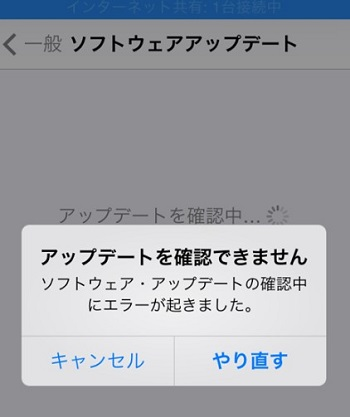
では、「ソフトウェア アップデート エラー なぜ」 起きてしまうのでしょうか? 本記事では、アップデートが失敗する主な原因とその対処法をわかりやすく解説します。初心者でも理解できるよう、実例を交えながら丁寧に説明していきます。
も読んでください : 【徹底解説】wi fi なし で ソフトウェア アップデート を行う方法と安全な注意点
ソフトウェアアップデートの役割とは
まず、「アップデート」がなぜ重要なのかを理解しておく必要があります。
- セキュリティ強化
脆弱性を修正し、ウイルスや不正アクセスから守る。 - 新機能の追加
ユーザー体験を向上させる機能が追加される。 - 既存の不具合修正
バグや動作の不安定さを改善。
これらのメリットがある一方で、環境や設定の問題によってエラーが発生することがあります。
H2:ソフトウェア アップデート エラー なぜ 起こるのか?
「ソフトウェア アップデート エラー なぜ」と検索する人が多いのは、それだけ原因が複雑で一見わかりにくいからです。以下に代表的な要因を挙げます。
1. ネットワークの不安定さ
アップデートは大容量のデータをダウンロードするため、Wi-Fiが途切れると失敗します。モバイルデータ通信では速度制限がかかる場合もあり、エラーの原因になります。
2. ストレージ容量不足
アップデートファイルは数百MBから数GBになることもあります。空き容量が不足していると展開できず、途中でエラーが出ます。
3. バッテリー不足
スマホやタブレットでは、バッテリー残量が少ない状態だとアップデートが途中で止まる可能性が高いです。
4. サーバー側の問題
配信元のサーバーにアクセスが集中することで、一時的に接続エラーやダウンロード失敗が発生する場合があります。
5. ソフトウェアの互換性
古い端末やカスタムOSを利用している場合、最新バージョンと互換性が合わずエラーが出ることもあります。
6. 不完全なダウンロードファイル
途中で通信が途切れるとファイルが破損し、アップデートが進まなくなるケースがあります。
ソフトウェア アップデート エラーの解決方法
安定したWi-Fi環境を確保する
アップデートは可能な限り、自宅の安定したWi-Fiを使用することが推奨されます。モバイルデータよりも安定し、速度制限の影響を受けません。
ストレージの空き容量を確保する
- 不要なアプリの削除
- 写真や動画のクラウド移行
- キャッシュデータの削除
これらを行うことで、数GB単位の空き容量を作ることができます。
バッテリーを十分に充電する
充電ケーブルに接続しながらアップデートを実行すれば、途中で止まるリスクを減らせます。
時間を置いて再試行する
サーバーが混雑しているときは、数時間後または翌日に再試行するだけで解決する場合があります。
手動アップデートを試す
- iPhoneならiTunes経由
- AndroidならPC用ソフトや公式サイトからのファイル導入
といった方法でアップデート可能です。
デバイス別に見るエラーの特徴
iPhone / iPad
「アップデートを確認できません」というメッセージがよく出ます。この場合はWi-Fi環境を改善するか、PC経由でアップデートしましょう。
Androidスマホ
メーカーごとのカスタマイズがあるため、更新が進まない場合はキャッシュ削除や工場出荷状態リセットが必要になることもあります。
Windows PC
Windows Updateのエラーコードが表示される場合は、トラブルシューティングツールを実行すると解決できることが多いです。
Mac
macOSでは「セーフモード」での再起動後にアップデートを試すと成功するケースが多いです。
ソフトウェア アップデート エラーを予防する方法
- 定期的にバックアップを取る
万が一アップデート中に不具合が発生しても安心。 - 空き容量を常に確保する
定期的に不要ファイルを削除する習慣を持つ。 - 安定した通信環境を準備する
公共のフリーWi-Fiではなく、自宅や信頼できる回線を利用。 - 公式情報を確認する
アップデート配布直後は不具合報告がある場合もあるので、メーカー公式ページを確認。
それでも解決しない場合
- 公式サポートに問い合わせる
Apple、Google、Microsoftなどのカスタマーサポートを活用。 - 修理店や専門店に相談
ソフトウェアではなくハードウェアが原因のこともあります。
まとめ
「ソフトウェア アップデート エラー なぜ」発生するのかを理解することで、解決方法が見えてきます。
- 通信環境
- ストレージ不足
- バッテリー残量
- サーバー状況
- 互換性
といった要因を確認すれば、多くのエラーは回避または解決可能です。
アップデートはセキュリティと機能向上に欠かせないため、正しい知識を持ち、安心して行える環境を整えておきましょう。
Leave a Reply